Рекламное объявление
Есть много причин, почему некоторые люди выбирают перерезать гугл шнур Как использовать Android без Google: все, что вам нужно знатьХотите использовать Android без Google? Нет Google, нет проблем. Вот руководство по отключению Google на вашем Android-устройстве для восстановления конфиденциальности. Подробнее . Может быть, вы предпочитаете идти по пути с открытым исходным кодом или есть проблемы конфиденциальности 8 хитростей поиска, которые работают на DuckDuckGo, но не на GoogleGoogle Search является королем. Но DuckDuckGo заслужил преданного поклонника. У него есть несколько необычных функций, которых нет даже у Google. Подробнее которые подталкивают вас к найти альтернативы Google 6 самых популярных провайдеров электронной почты лучше, чем Gmail и Yahoo MailКаждый из перечисленных здесь бесплатных провайдеров электронной почты предлагает различные преимущества, и все эти почтовые службы являются популярным выбором. Подробнее . Неважно, по какой причине, первым шагом к тому, чтобы уйти от Google, является удаление вашей учетной записи Google или Gmail.
Google предоставляет пользователям два простых варианта удаления аккаунтов.
Первый вариант - удалить только ваш аккаунт Gmail. Если вы решите сделать это, вам понадобится другой адрес электронной почты, чтобы продолжить работу со службами Google, связанными с вашей учетной записью Gmail, такими как Google Drive и Календарь. Этот адрес электронной почты не может быть адресом Gmail.
Второй вариант - полностью удалить всю учетную запись Google. Эта чистая версия убивает доступ ко всем продуктам Google, для которых требуется аккаунт.
Методы, приведенные ниже, довольно близки к решению в один клик. К чести Google очень легко закрывать учетные записи и стирать ваши данные. Тем не менее, есть несколько вещей, которые вы, вероятно, захотите сделать при подготовке к процессу.
Подготовьтесь удалить свой аккаунт
Давайте сделаем это шаг за шагом.
Первый: Подумайте и тщательно обновите данные всех учетных записей, связанных с вашим адресом Gmail, прежде чем удалять его. Если вы используете Gmail для своей банковской учетной записи, например, вы хотите изменить это, прежде чем избавиться от своей учетной записи.
Во-вторых: Сделайте резервную копию ваших данных. Это может быть только Gmail или все ваши данные Google. Если вы не хотите создавать резервные копии своих данных, вы можете перейти к следующим разделам.
Но сначала давайте загрузим ваши данные, хранящиеся на серверах Google.
- Войдите в учетную запись Google, которую вы хотите удалить, и перейдите к Страница аккаунта. (Вы также можете достичь этого, нажав на значок своего профиля в верхнем правом углу и выбрав Мой счет.)

- Под Аккаунты и настройки щелчок Удалить свой аккаунт или услуги.
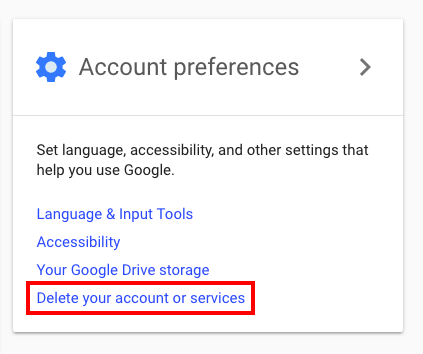
- щелчок Удалить продукты и введите свой пароль, когда будет предложено.
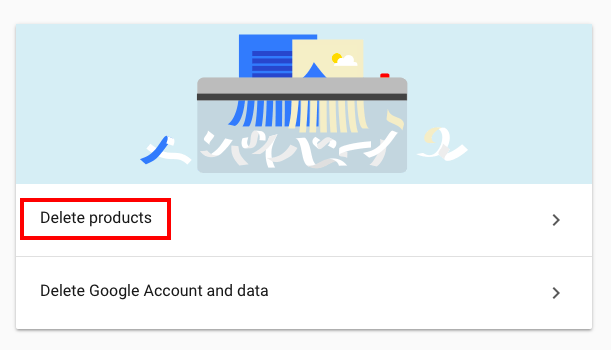
- Нажмите на Скачать данные ссылка на сайт.
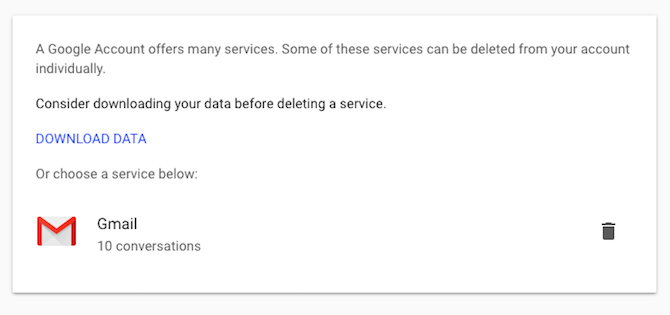
- Доступные данные могут включать в себя картографические данные, файлы Google Диска, закладки Google Фото, контакты и многое другое. При загрузке ваших данных вы можете выборочно выбирать, к каким продуктам вы хотели бы привязаться. После выбора нажмите следующий.
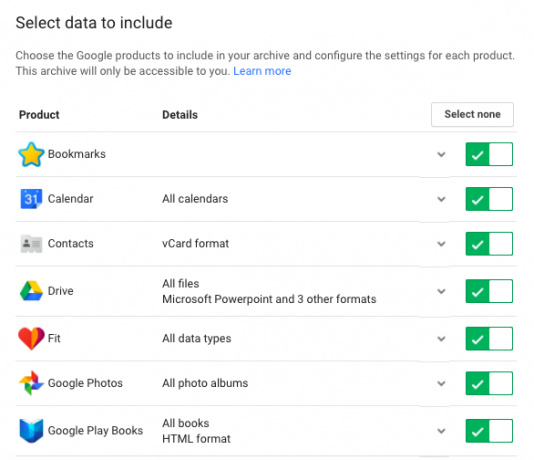
- Выберите формат архива (ZIP, TGZ или TBZ) и максимальный размер архива. Вы можете сохранить все свои данные в одном большом zip-файле, но если вы предпочитаете разделить их на более мелкие файлы, это то место, где вы должны сделать этот выбор. Наибольший доступный размер файла 50GB и любые файлы размером более 2 ГБ будут сжаты в ZIP64.
- Выберите способ получения архива: электронная почта, Google Drive, Dropbox или OneDrive. (Если вы решите получить ссылку на ваши архивные данные, у вас будет одна неделя для ее загрузки.
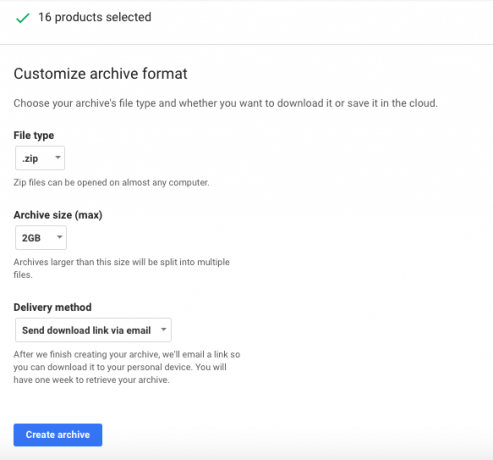
- После того, как вы выбрали все свои настройки, нажмите Создать архив. В зависимости от того, сколько данных в вашей учетной записи - этот процесс может занять часы или даже дни.
Удалить учетную запись Gmail
Всегда полезно создать резервную копию. Но если вы не хотите или ваша резервная копия была завершена, перейдите к следующим шагам:
- Снова войдите в учетную запись Gmail, которую хотите удалить, и перейдите на главная страница Аккаунта. Под Аккаунты и настройки щелчок Удалить свой аккаунт или услуги. щелчок Удалить продукты и введите свой пароль, когда будет предложено. Нажмите значок корзины.

- В ответ на приглашение введите адрес электронной почты, который вы можете использовать с другими продуктами Google, связанными с вашей учетной записью. Этот адрес электронной почты не может быть адресом Gmail. Письмо с подтверждением будет отправлено на учетную запись для подтверждения права собственности. Ваша учетная запись Gmail не будет удалена до тех пор, пока не будет нажата ссылка для подтверждения. Введите адрес электронной почты и нажмите Отправить письмо с подтверждением.

- Нажмите на подтверждение по электронной почте, и вы увидите сообщение с дополнительной информацией о последствиях удаления учетной записи. Установите флажок, подтверждающий, что вы хотите удалить свою учетную запись электронной почты, и нажмите Удалить Gmail.
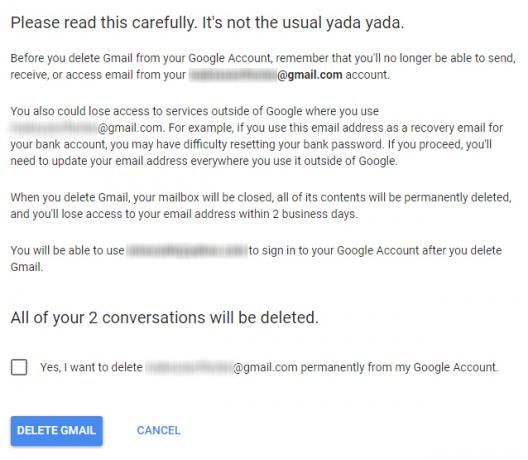
Удалить свой аккаунт Google
Если вы предпочитаете избавиться от всей своей учетной записи и вообще не хотите использовать какие-либо продукты Google, вместо этого вы должны выполнить следующие действия:
- Войдите в учетную запись Google, которую вы хотите удалить, и перейдите к Страница аккаунта.
- Под Аккаунты и настройки щелчок Удалить свой аккаунт или услуги. щелчок Удалить учетную запись Google и данные и введите свой пароль, когда будет предложено.

- Установите флажки, подтверждающие, что вы признаете ответственность за любые ожидающие платежи за платные сервисы Google, и подтверждаете, что хотите удалить свою учетную запись и ее данные. Нажмите на Удалить аккаунт кнопка.

- Сообщение подтвердит, что ваша учетная запись была удалена. Это сообщение также содержит ссылку, которая позволяет вам восстановить свою учетную запись, если вы столкнулись с мгновенным сожалением.
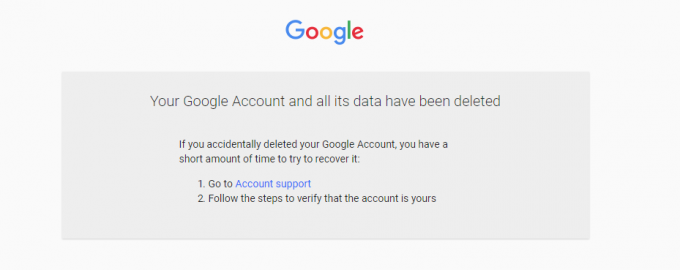
Восстановить свой аккаунт
Google дает вам короткое время для восстановления вашей учетной записи. Непонятно, как долго это окно, но в нем говорится, что для полного удаления и удаления ваших учетных записей требуется два рабочих дня.
Если вы хотите предпринять попытку восстановления, выполните следующие действия:
- Идти к Поддержка аккаунта.
- Введите адрес электронной почты или номер телефона, связанный с удаленной учетной записью.
- Вам сообщат, что аккаунт удален. Нажмите на ссылку Попытка восстановить этот аккаунт.
- Введите CAPTCHA в командной строке.
- Введите последний пароль, который вы помните, и нажмите следующий.
- Если ваша учетная запись может быть восстановлена, вы увидите сообщение, подтверждающее, что вы успешно восстановили удаленную учетную запись.
Если вы можете восстановить свою учетную запись, вы должны найти все свои данные как есть.
Избавление от других учетных записей
Хотите пойти еще дальше и избавиться от большего количества своих онлайн-аккаунтов? сервис, как Deseat.me Как стереть ваши веб-аккаунты в один кликХотите удалить те неактивные учетные записи, которые вы собрали за последние несколько лет? Этот инструмент может сделать это для вас. Подробнее пригодится. Это поможет вам найти аккаунты, на которые вы подписаны, но о которых забыли.
Есть другие сайты, которые пытаются помочь вам через процесс удаления аккаунта 3 ресурса для удаления нежелательных учетных записей в ИнтернетеУдалите неиспользуемые учетные записи для веб-приложений, от которых вы отказались. Не оставляйте личную информацию в руках служб, которые вы не используете. Узнайте, как избавиться от таких аккаунтов, затем сделайте это. Тем не менее, удаление ... Подробнее лайк Account Killer который предоставляет инструкции о том, как удалить учетные записи на кучу различных онлайн-сервисов.
С социальными сетями, такими как Facebook и Twitter, если вы не хотите делать решительный шаг и удалить свои аккаунты Почему так сложно удалить учетные записи в социальных сетях?Вы не можете просто зайти в настройки своей учетной записи, нажать «Удалить» и посмотреть, как ваш профиль исчезает из коллекции единиц и нулей. Интернет очень хорошо запоминает вещи. Подробнее , вы всегда можете рассмотреть деактивация Как деактивировать (или удалить) свою учетную запись FacebookЕсли вам нужен перерыв в работе Facebook или если вы хотите полностью отказаться от его использования, вот как вы можете деактивировать или удалить свою учетную запись. Подробнее их вместо
Вы думали об удалении ваших учетных записей Gmail или Google? Дайте нам знать, почему и какой сервис вы собираетесь использовать вместо этого в комментариях.
Нэнси - писатель и редактор, живущий в Вашингтоне. Ранее она работала редактором по Ближнему Востоку в The Next Web и в настоящее время работает в мозговом центре, занимающемся коммуникациями и в социальных сетях.


